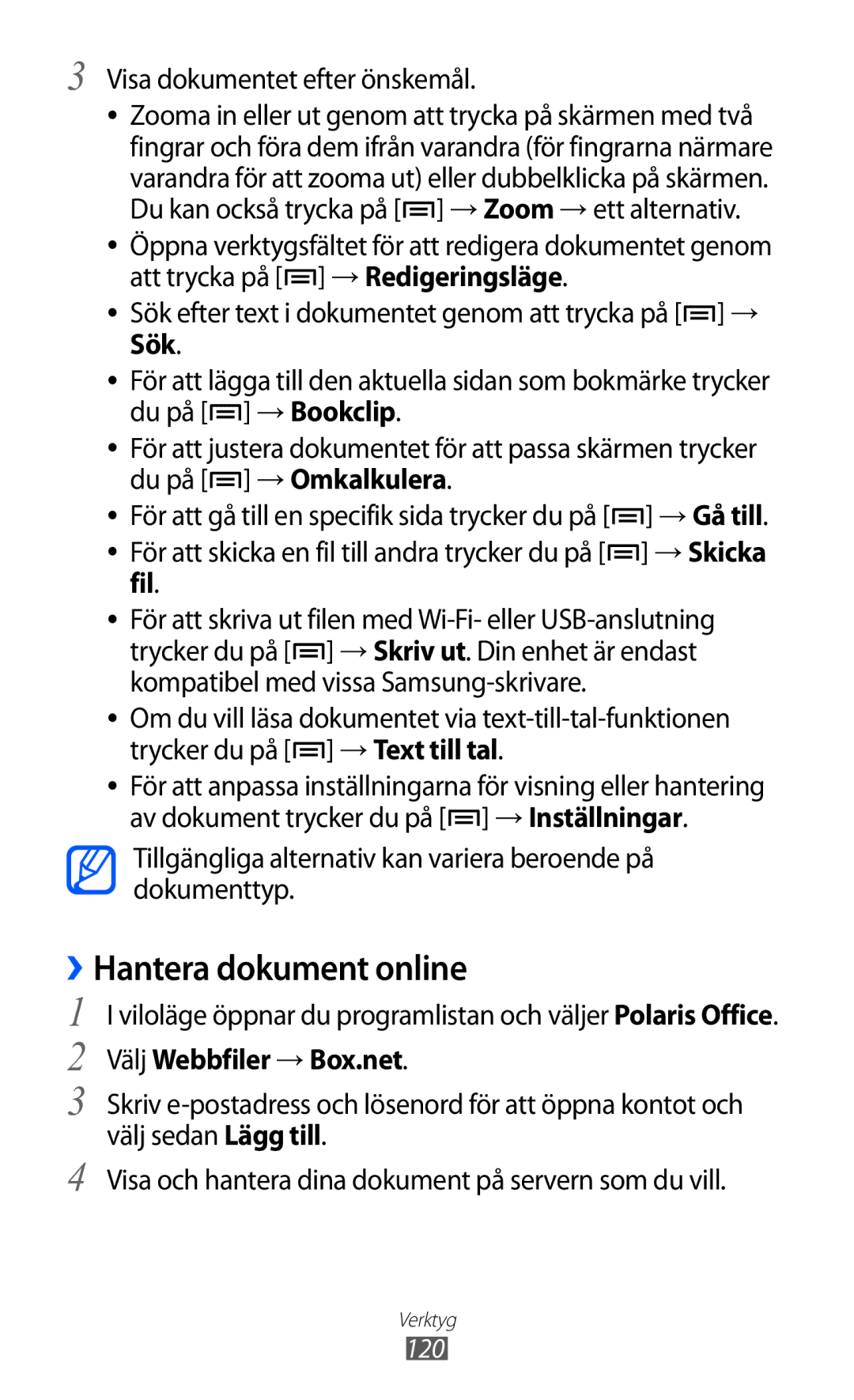3 Visa dokumentet efter önskemål.
●● Zooma in eller ut genom att trycka på skärmen med två fingrar och föra dem ifrån varandra (för fingrarna närmare varandra för att zooma ut) eller dubbelklicka på skärmen. Du kan också trycka på [![]() ] → Zoom → ett alternativ.
] → Zoom → ett alternativ.
●● Öppna verktygsfältet för att redigera dokumentet genom att trycka på [![]() ] → Redigeringsläge.
] → Redigeringsläge.
●● Sök efter text i dokumentet genom att trycka på [![]() ] → Sök.
] → Sök.
●● För att lägga till den aktuella sidan som bokmärke trycker du på [![]() ] → Bookclip.
] → Bookclip.
●● För att justera dokumentet för att passa skärmen trycker du på [![]() ] → Omkalkulera.
] → Omkalkulera.
●● För att gå till en specifik sida trycker du på [![]() ] → Gå till. ●● För att skicka en fil till andra trycker du på [
] → Gå till. ●● För att skicka en fil till andra trycker du på [![]() ] → Skicka
] → Skicka
fil.
●● För att skriva ut filen med ![]() ] → Skriv ut. Din enhet är endast kompatibel med vissa
] → Skriv ut. Din enhet är endast kompatibel med vissa
●● Om du vill läsa dokumentet via ![]() ] → Text till tal.
] → Text till tal.
●● För att anpassa inställningarna för visning eller hantering av dokument trycker du på [![]() ] → Inställningar.
] → Inställningar.
Tillgängliga alternativ kan variera beroende på dokumenttyp.
››Hantera dokument online
1 I viloläge öppnar du programlistan och väljer Polaris Office. 2 Välj Webbfiler → Box.net.
3 Skriv
4 Visa och hantera dina dokument på servern som du vill.
Verktyg